win7启动项命令是什么意思?如何管理启动项以优化系统性能?
30
2024-06-25
Win7系统是目前广泛使用的操作系统之一,在日常使用中,有时我们需要通过U盘进行系统的重装或修复。然而,有些用户反映在按下F12键选择U盘启动项时却无法进入,导致无法进行相关操作。针对这一问题,本文将为您详细介绍解决Win7按F12进不了U盘启动项的方法。

1.检查BIOS设置
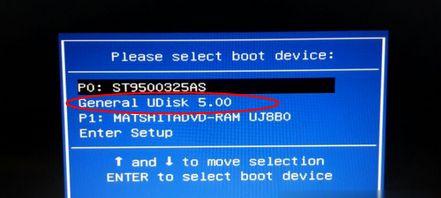
-进入计算机开机界面,按照提示按下相应的键进入BIOS设置界面,检查启动选项中是否有U盘选项,若没有,则需要进行相应设置。
2.更新主板固件
-如果BIOS版本过旧,可能会导致无法识别U盘启动项,更新主板固件可以解决这一问题。
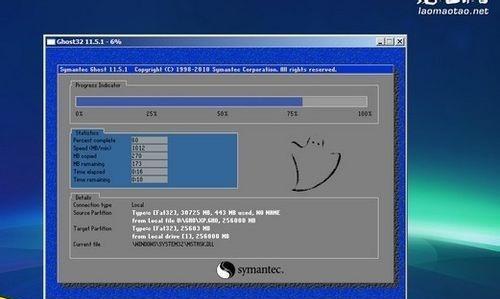
3.检查U盘启动项文件格式
-确保U盘中的启动项文件格式正确,通常为FAT32格式。
4.修改启动顺序
-在BIOS设置界面中调整启动顺序,将U盘启动项置于首位,确保按下F12时可以正常选择U盘启动。
5.检查U盘是否完好
-有时U盘本身存在问题会导致无法进入U盘启动项,可以尝试更换其他U盘进行测试。
6.检查U盘插口
-检查计算机主机上的USB插口是否正常工作,若有问题则需要修复或更换。
7.关闭安全启动选项
-某些计算机在安全启动模式下无法进入U盘启动项,可以尝试关闭安全启动选项。
8.清除CMOS设置
-清除CMOS设置可以恢复计算机默认设置,解决由于设置错误导致的问题。
9.检查键盘连接
-有时键盘连接不稳定会导致按键失灵,检查键盘与计算机的连接是否牢固。
10.检查操作是否正确
-确保按下F12键的时间和方式正确,不同的品牌计算机可能有所差异。
11.使用其他快捷键
-有些计算机的U盘启动项可能需要使用其他快捷键,可以尝试按下其他键进行选择。
12.检查启动模式
-有些计算机只能通过特定的启动模式进入U盘启动项,例如Legacy模式或UEFI模式。
13.重启计算机
-有时在一次启动失败后,重启计算机可以解决F12无法进入U盘启动项的问题。
14.寻求专业帮助
-如果以上方法都无法解决问题,建议寻求专业人员的帮助,他们可能更有经验和技术来解决该问题。
15.注意备份重要数据
-在进行任何操作之前,务必备份重要的数据,以免发生意外导致数据丢失。
通过本文提供的方法,相信您能够解决Win7按F12进不了U盘启动项的问题。如果遇到困难或有其他疑问,建议及时寻求专业人员的帮助,以确保问题得到妥善解决。请务必记住在进行操作前备份重要数据,以免发生意外数据丢失。
版权声明:本文内容由互联网用户自发贡献,该文观点仅代表作者本人。本站仅提供信息存储空间服务,不拥有所有权,不承担相关法律责任。如发现本站有涉嫌抄袭侵权/违法违规的内容, 请发送邮件至 3561739510@qq.com 举报,一经查实,本站将立刻删除。